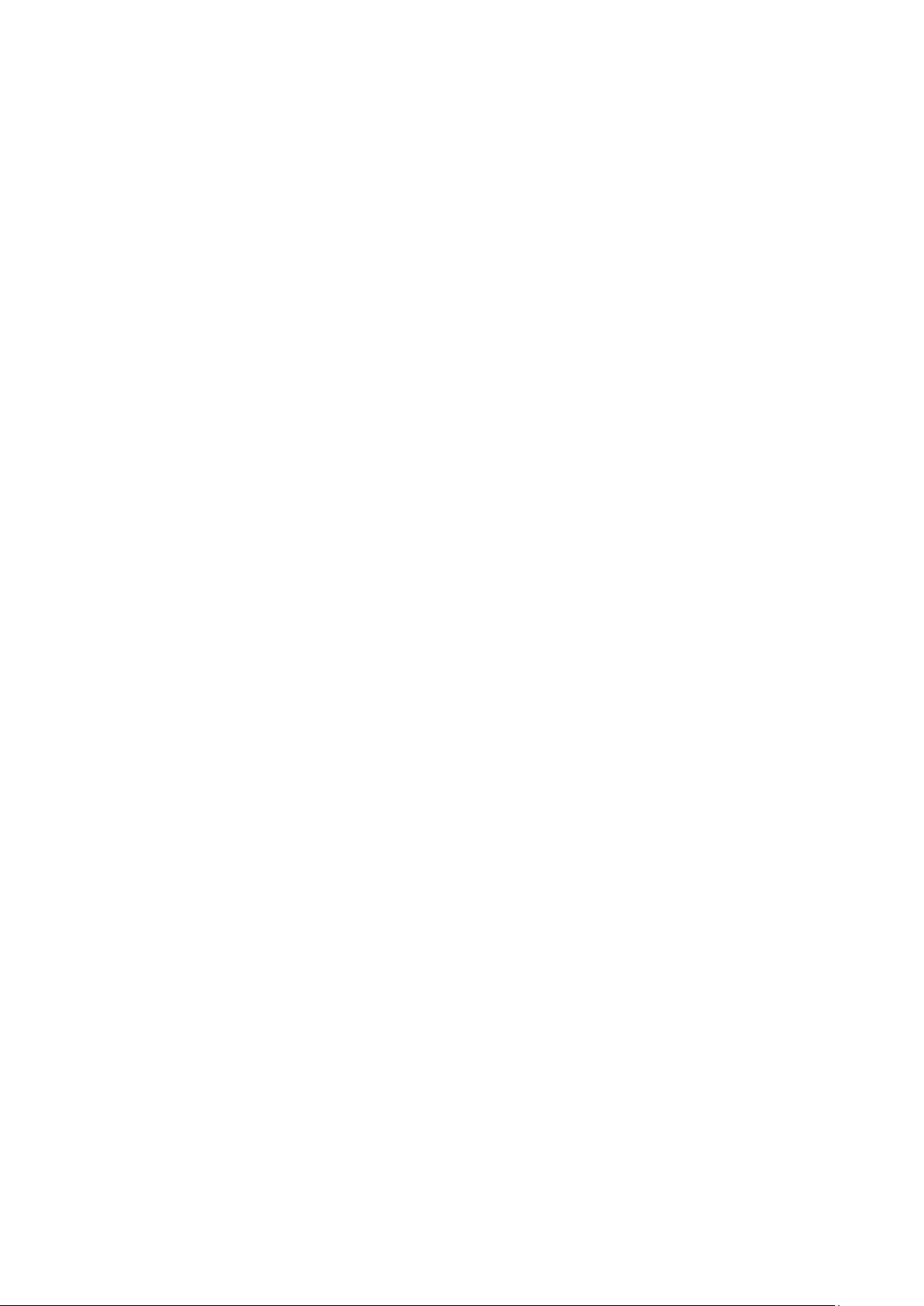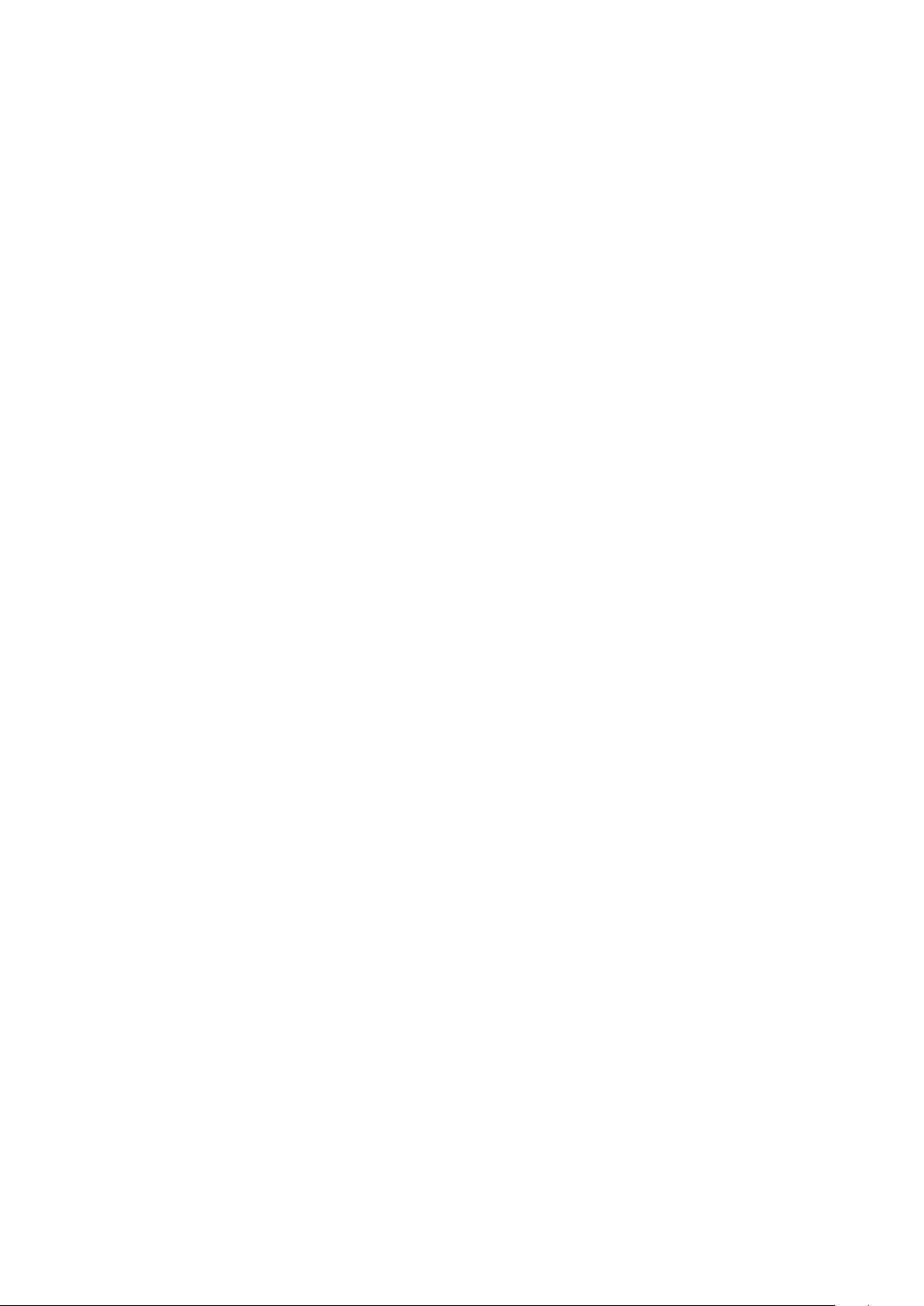6
For Windows based systems:
1. Press the Windows logo on the keyboard and then press P key on the keyboard.
2. A pop up will appear and simply choose the option you would like.
Alternatively, you can use the following steps if the steps above do not work:
1. Right click on an open area of the desktop and select screen resolution.
2. Under multiple displays, select “Duplicate these display” or Extend these displays, the
click OK.
Solution 2: Make sure your HDTV, monitor, or projector is set to HDMI channel.
To check the video input setting, here’s how:
Take a DELL monitor for example and do the following:
1. Press the menu button to launch the OSD menu and display the main menu.
2. Press Up/Down to remove between option and find the input Source.
3. Use the input Source menu to select between different video input that are be
connected to your monitor. For specific product, please follow the owner’s manual for
the screen or check the manufacturer’s website.
Solution 3: Ensure that the computer is connected to the adapter is running correctly
and is not in standby or hibernation mode. When the computer is in standby or
hibernation mode, the external monitor display is always blank.
Problem: The images on the external monitor flutter.
Check the display resolution setting of the computer and ensure that the resolution is
supported by the adapter.
To set the resolution of the external monitor do the following:
For the Windows based system:
1. Click Start and control panel.
2. Depending on your control panel mode, do one of the following:
Click Display and Change display settings.
Click Appearance and Personalization and Display and Change display setting.
3. In the Resolution drop-down list box, move the slider up to increase or down to
decrease the resolution of the external monitor.